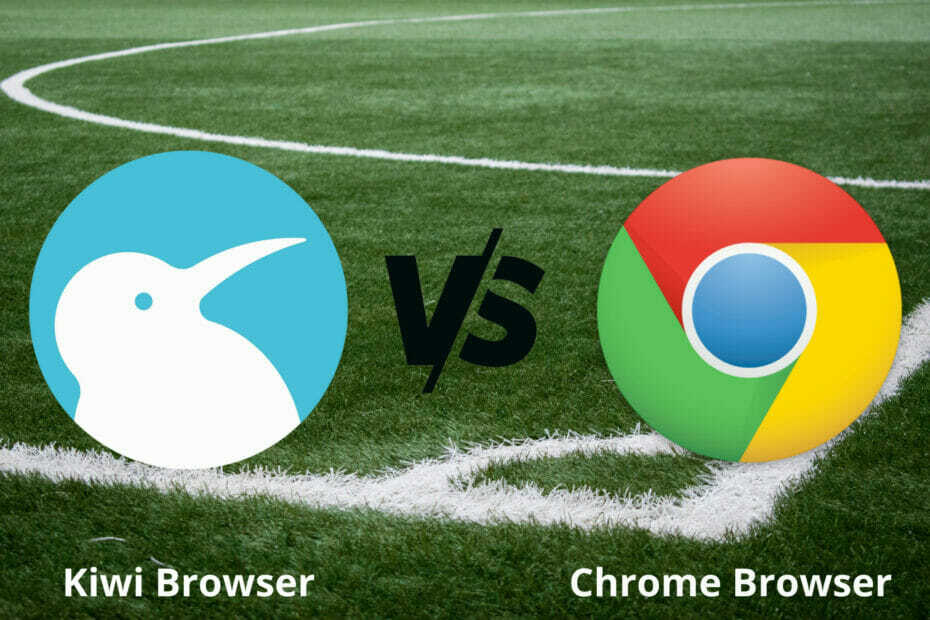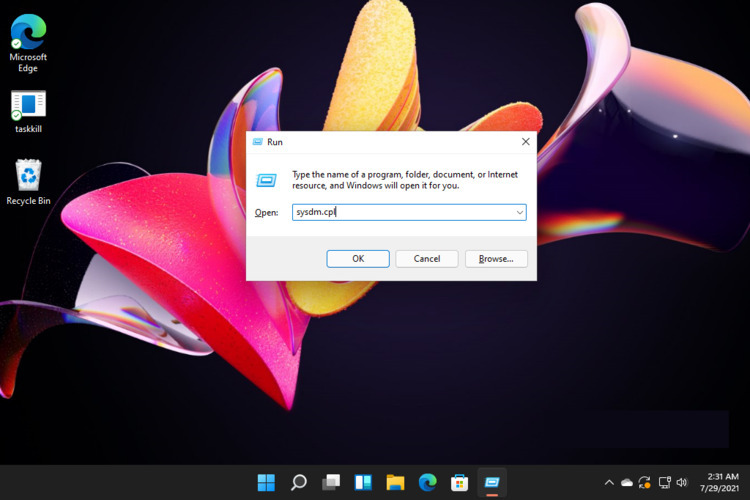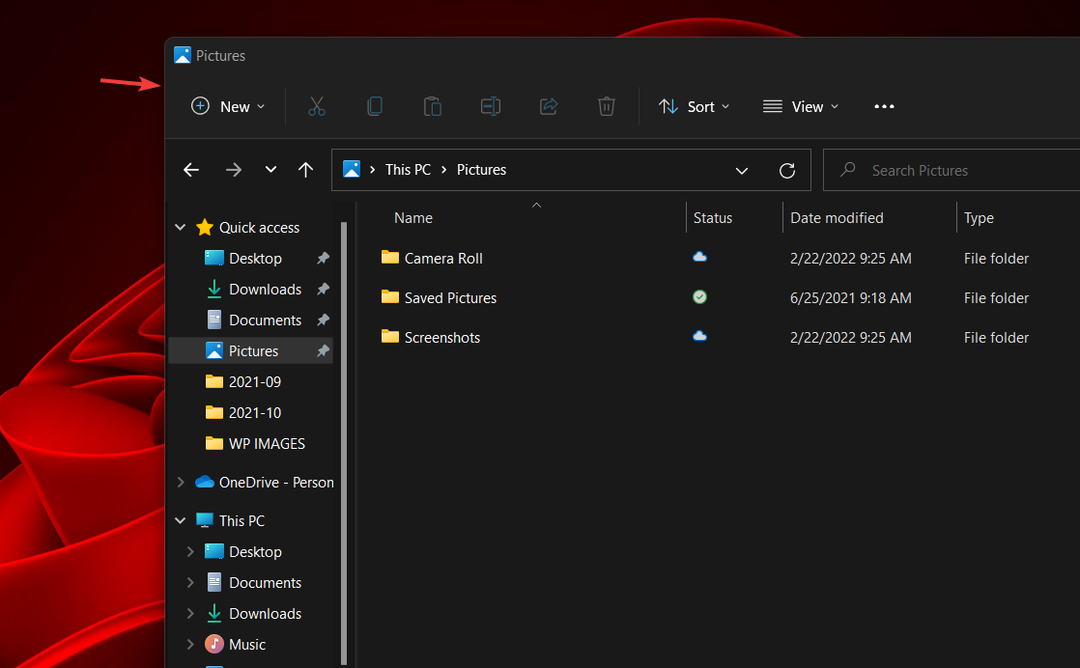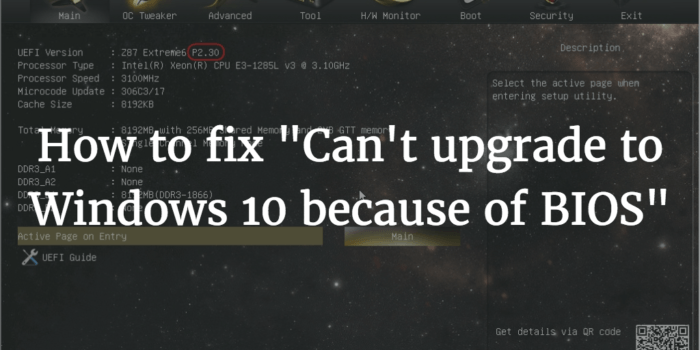
Този софтуер ще поправи често срещаните компютърни грешки, ще ви предпази от загуба на файлове, злонамерен софтуер, отказ на хардуер и ще оптимизира вашия компютър за максимална производителност. Отстранете проблемите с компютъра и премахнете вирусите сега в 3 лесни стъпки:
- Изтеглете инструмента за възстановяване на компютъра Restoro който идва с патентованите технологии (патентът е наличен тук).
- Щракнете Започни сканиране за да намерите проблеми с Windows, които биха могли да причинят проблеми с компютъра.
- Щракнете Поправи всичко за отстраняване на проблеми, засягащи сигурността и производителността на вашия компютър
- Restoro е изтеглен от 0 читатели този месец.
Microsoft изигра смел ход, като предложи безплатно надграждане на Windows 10 на всеки оригинален потребител на Windows 7 и 8.1, но както се случва при всяка итерация на Windows - той дойде със свои проблеми.
Windows 10 е невероятно подобрение спрямо Windows 8 и си струва да положите усилия, които бихте положили за надстройка - ако официалният инструмент за надстройка на Microsoft ви позволява да се ангажирате с него. Инструментът може да ви каже, че вашият BIOS не се поддържа с Windows 10 - това е проблем, който не може лесно да се поправи и може дори да няма корекция изобщо, но си струва да опитате някои неща.
BIOS е много основен фърмуер на компютъра - това е, което задвижва компютъра, преди операционната система да се докопа до него. BIOS е от съществено значение за системата, тъй като без него дори не бихте стигнали до етапа на зареждане операционна система и следователно съвместимостта между BIOS и операционната система е решаващо. Има различни съкращения за функции на BIOS, които позволяват на операционната система да говори с нея и много от тях са необходими за Windows 10, но един от тях е нещо, наречено „NX бит“.
Една от причините инструментът за надстройка на Windows 10 да ви каже, че вашият CPU или BIOS не се поддържа, е поради NX бита и така можем да опитаме да го поправим, ако се поддържа от вашия процесор - и това е лесно един. Просто следвайте тези стъпки:
- Отворете менюто "Старт" и напишете "cmd.exe", след това щракнете с десния бутон върху горния резултат и щракнете върху Изпълни като администратор.
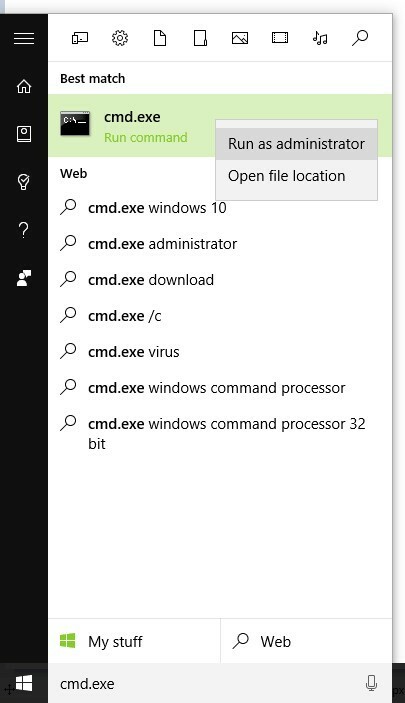
- След като отворите командния ред като администратор, въведете това точно както е командата.
- exe / set {current} nx AlwaysOn
- Сега натиснете Enter и той трябва да направи магията си.
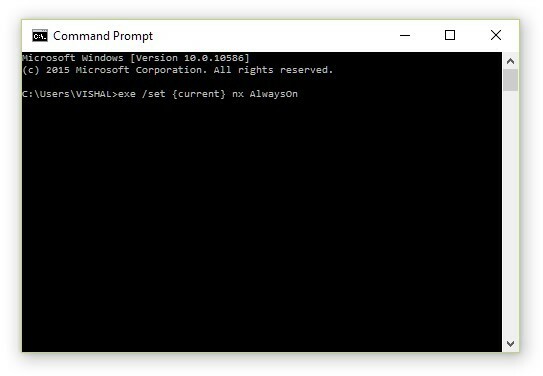
- След като процесът приключи, ще трябва да изключите компютъра и да го стартирате отново - не използвайте опцията за рестартиране на Windows за това.
Сега опитайте да стартирате инструмента за надстройка на Windows 10 още веднъж - по всяка вероятност сега трябва да се каже, че сте добре да отидете за надстройка на Windows 10.
Ако това обаче не даде резултат, трябва да опитате нещо, което не е много лесно да се следва. Можете да опитате да актуализирате вашия BIOS - процес, който е изключително деликатен и може да доведе до пълна загуба на вашия компютър, ако е направен погрешно, така че трябва да бъдете много внимателни с него.
За съжаление това също е процес, който е много трудно да се опише, защото е различен за всеки производител на дънни платки. Оттук нататък стъпките не са задължително как да направите надстройката на вашия компютър, но ви дава обща представа как да го направите.
- Отворете менюто "Старт" и напишете "cmd.exe" и отворете първия резултат.
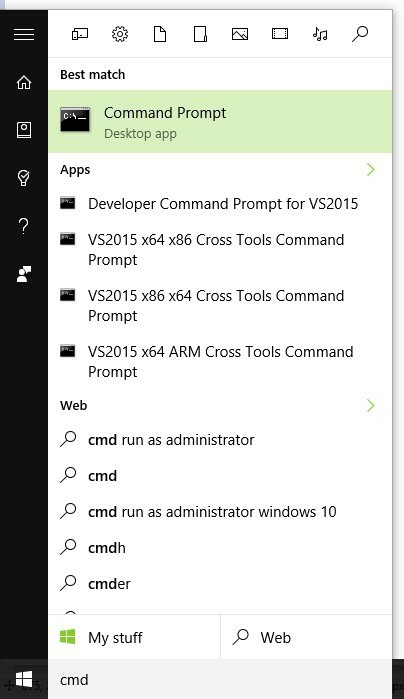
- Сега въведете точно тази команда в командния ред и натиснете Enter.
- wmic baseboard вземете продукт, производител, версия, сериен номер
- Това трябва да ви даде номера на производителя и модела на дънната ви платка.
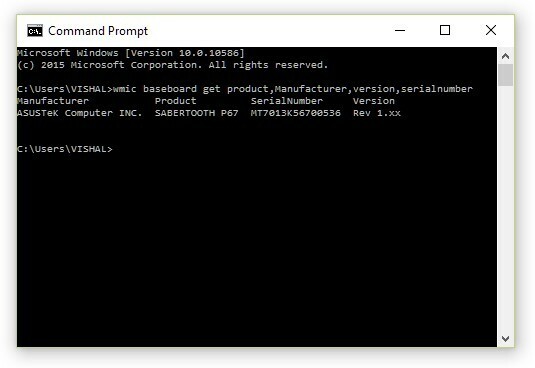
- Използвайте номера на производителя и модела, за да потърсите в Google точните стъпки за надстройка на BIOS на конкретната дънна платка.
Въпреки че това е сложна процедура с много залагания - Windows 10 си заслужава и вие получавате добавен бонус от подобрения в производителността с новия фърмуер на BIOS, ако успеете в надстройката процес.. Оставането в крак с най-новите технологии и стандарти може да стане трудно и понякога скъпо, но е важно да го направите за сигурност и стабилност.
 Все още имате проблеми?Поправете ги с този инструмент:
Все още имате проблеми?Поправете ги с този инструмент:
- Изтеглете този инструмент за ремонт на компютър оценени отлично на TrustPilot.com (изтеглянето започва на тази страница).
- Щракнете Започни сканиране за да намерите проблеми с Windows, които биха могли да причинят проблеми с компютъра.
- Щракнете Поправи всичко за отстраняване на проблеми с патентованите технологии (Ексклузивна отстъпка за нашите читатели).
Restoro е изтеглен от 0 читатели този месец.